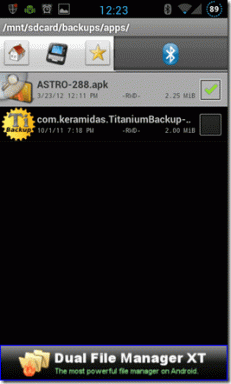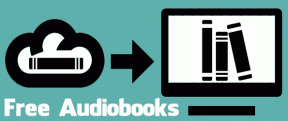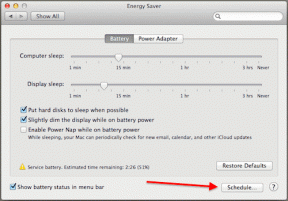6 วิธียอดนิยมในการแก้ไข Google Nest Hub ไม่ตอบสนองต่อเสียง
เบ็ดเตล็ด / / July 27, 2022
แม้ว่าคุณจะใช้หน้าจอสัมผัสของ Google Nest Hub เพื่อทำงานส่วนใหญ่ได้ แต่คำสั่งเสียงก็มีประโยชน์ในบางสถานการณ์ และหากคุณมักใช้คำสั่งเสียงเพื่อถามคำถาม เปิดหน้าเว็บหรือควบคุมอุปกรณ์อัจฉริยะในบ้านของคุณ ก็ค่อนข้างจะงงเมื่อ Nest Hub ไม่ตอบคำถามของคุณ

เหตุผลเบื้องหลังนี้สามารถช่วงได้อย่างง่ายดายจากไมโครโฟนที่ปิดเสียงถึง การเชื่อมต่ออินเทอร์เน็ตผิดพลาด. อย่างไรก็ตาม การแก้ไขปัญหาไม่ยากเกินไป ต่อไปนี้คือเคล็ดลับการแก้ปัญหาที่มีประสิทธิภาพซึ่งคุณสามารถใช้เมื่อ Nest Hub หยุดตอบสนองต่อคำสั่งเสียงของคุณ ลองตรวจสอบดู
1. ตรวจสอบสวิตช์ปิดเสียง
เช่นเดียวกับ Smart Display ส่วนใหญ่ Google Nest Hub มีสวิตช์เฉพาะสำหรับปิดเสียงไมโครโฟน คุณอาจปิดเครื่องโดยไม่ได้ตั้งใจขณะทำความสะอาดเครื่อง และนั่นเป็นสาเหตุที่ Nest Hub อาจไม่ตอบสนองต่อคำขอของคุณ
หากไมโครโฟนปิดอยู่ คุณจะเห็นไฟแสดงสถานะสีส้มเล็กๆ เหนือจอแสดงผล
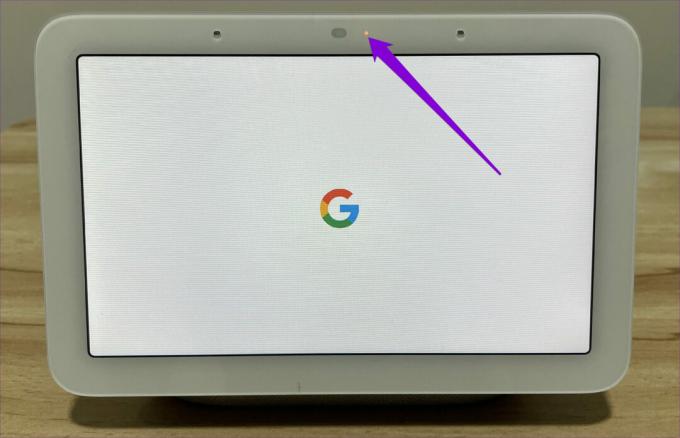
คุณสามารถใช้สวิตช์ทางกายภาพที่ด้านหลังของจอแสดงผลเพื่อเปิดเสียงไมโครโฟน

หลังจากนั้น Nest Hub ควรเริ่มตอบสนองต่อคำสั่งเสียง
2. รีสตาร์ท Google Nest Hub
หลังจากเปิดสวิตช์ไมโครโฟนแล้ว หาก Nest Hub ยังไม่ตอบสนอง ให้ลองใช้เคล็ดลับที่เก่าแก่ที่สุดในหนังสือ – รีสตาร์ท ทำตามขั้นตอนด้านล่างเพื่อรีสตาร์ท Google Nest Hub
ขั้นตอนที่ 1: เปิดแอป Google Home บนโทรศัพท์ของคุณ
ขั้นตอนที่ 2: แตะที่อุปกรณ์ Nest Hub ของคุณ จากนั้นแตะที่ไอคอนรูปเฟืองที่มุมบนขวาเพื่อเปิดการตั้งค่า


ขั้นตอนที่ 3: แตะไอคอนเมนูสามจุดที่มุมบนขวาและเลือก Reboot
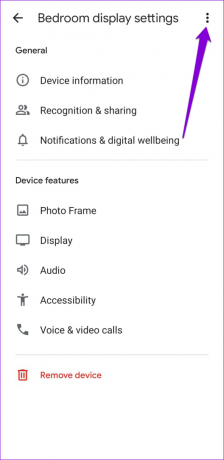

ขั้นตอนที่ 4: กดตกลงเพื่อยืนยัน
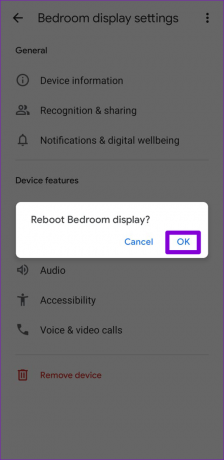
หรือจะรีบูตอุปกรณ์ Nest Hub โดยไม่ต้องใช้แอป Google Home ในการนั้น ให้ถอดสายไฟออกจาก Nest Hub รอหนึ่งหรือสองนาทีก่อนที่จะเสียบสายไฟกลับเข้าไปใหม่
3. ตรวจสอบให้แน่ใจว่า Google Nest Hub เชื่อมต่อกับ Wi-Fi
Google Nest Hub ของคุณอาจไม่ตอบสนองต่อคำสั่งเสียงหาก Wi-Fi ไม่ทำงาน นอกจากนี้ หากการเชื่อมต่อ Wi-Fi ของคุณขาดช่วง Nest Hub จะใช้เวลาตอบคำถามของคุณนานกว่าปกติ
คุณสามารถ ทดสอบการเชื่อมต่อ Wi-Fi ของคุณ บนอุปกรณ์อื่นหรือรีสตาร์ทเราเตอร์ของคุณเพื่อดูว่าจะช่วยได้หรือไม่
4. เพิ่มความไวของ 'Ok Google'
Google Nest Hub อาจไม่ค่อยได้ยินคำสั่ง "Ok Google" หรือ "Ok Google" ในสภาพแวดล้อมที่มีเสียงดัง ในการแก้ปัญหานั้น คุณใช้แอป Google Home เพื่อเพิ่มความไว "Ok Google" สำหรับ Nest Hub ได้
ขั้นตอนที่ 1: เปิดแอป Google Home ในโทรศัพท์แล้วแตะอุปกรณ์ Nest Hub

ขั้นตอนที่ 2: ไปที่เสียงและแตะที่ความไว "Ok Google" จากเมนูต่อไปนี้


ขั้นตอนที่ 3: ใช้แถบเลื่อนเพื่อเพิ่มความไวของอุปกรณ์
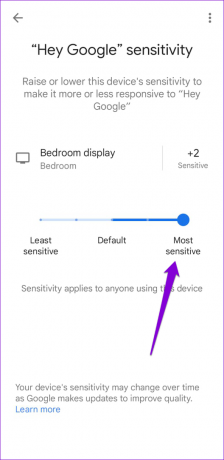
การเพิ่มความไวของอุปกรณ์จะทำให้ Google Nest Hub ไวต่อคำปลุก "Ok Google" หรือ "Ok Google" มากขึ้น
5. ออกจากโปรแกรมทดลองใช้ Google Nest Hub
คุณอาจพบปัญหาดังกล่าวบ่อยครั้งหากคุณเป็นส่วนหนึ่งของโปรแกรมทดลองใช้ Nest Hub เพื่อทดสอบคุณลักษณะและการปรับปรุงที่กำลังจะมีขึ้นก่อนเผยแพร่สู่สาธารณะ คุณอาจพิจารณาออกจากโปรแกรมทดลองใช้เพื่อกลับไปใช้เฟิร์มแวร์ปกติและเสถียรโดยทำตามขั้นตอนด้านล่าง
ขั้นตอนที่ 1: ในแอป Google Home ให้แตะอุปกรณ์ Nest Hub

ขั้นตอนที่ 2: แตะไอคอนรูปเฟืองที่มุมบนขวาเพื่อเปิดการตั้งค่า

ขั้นตอนที่ 3: ไปที่ข้อมูลอุปกรณ์และเลือกโปรแกรมดูตัวอย่างจากเมนูต่อไปนี้
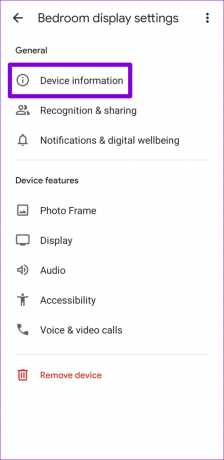
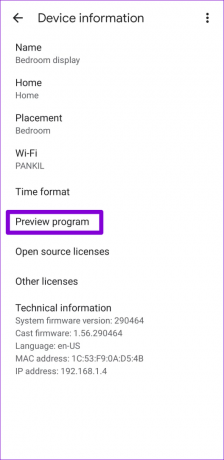
ขั้นตอนที่ 4: แตะที่ออกจากโปรแกรม

เมื่อคุณทำตามขั้นตอนข้างต้นเรียบร้อยแล้ว แอป Google Home จะแสดงสถานะ "กำลังออก" ใต้โปรแกรมดูตัวอย่าง อย่างไรก็ตาม คุณจะต้องรอเฟิร์มแวร์เวอร์ชันที่ใช้งานจริงตัวถัดไปก่อนจึงจะสามารถออกจากโปรแกรมได้ ซึ่งอาจใช้เวลาหนึ่งหรือสองสัปดาห์
6. รีเซ็ต Google Nest Hub เป็นค่าเริ่มต้น
วิธีสุดท้ายคือการรีเซ็ตอุปกรณ์ Nest Hub มันซิงค์ทุกอย่างใน Nest Hub ของคุณกับบัญชี Google และคุณจะไม่สูญเสียข้อมูลใด ๆ อย่างไรก็ตาม คุณจะต้องปฏิบัติตาม ขั้นตอนการตั้งค่า อีกครั้ง.
หากต้องการรีเซ็ต Nest Hub ให้กดปุ่มปรับระดับเสียงพร้อมกันค้างไว้ประมาณ 10 วินาที คุณจะเห็นข้อความ "อุปกรณ์จะรีเซ็ตเป็นค่าเริ่มต้นใน N วินาที" บนจอแสดงผลของ Nest Hub กดปุ่มปรับระดับเสียงค้างไว้จนกว่าตัวจับเวลาจะหมดเพื่อรีเซ็ตอุปกรณ์ของคุณ
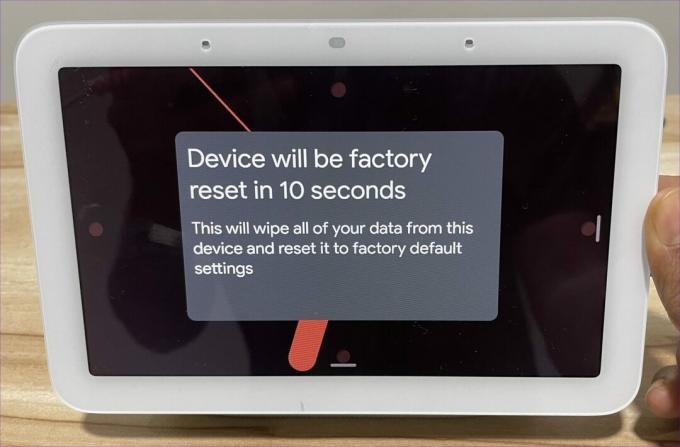
สวัสดี Google คุณได้ยินฉันไหม
เป็นเรื่องน่าหงุดหงิดเมื่ออุปกรณ์ Nest Hub ไม่ตอบสนองต่อคำสั่งเสียงของคุณ หวังว่าหนึ่งในวิธีแก้ปัญหาข้างต้นจะช่วยคุณแก้ปัญหาได้ดี และคุณสามารถโต้ตอบกับ Nest Hub ได้เหมือนเมื่อก่อน
ปรับปรุงล่าสุดเมื่อ 27 กรกฎาคม พ.ศ. 2565
บทความข้างต้นอาจมีลิงค์พันธมิตรที่ช่วยสนับสนุน Guiding Tech อย่างไรก็ตาม ไม่กระทบต่อความถูกต้องด้านบรรณาธิการของเรา เนื้อหายังคงเป็นกลางและเป็นของแท้

เขียนโดย
Pankil เป็นวิศวกรโยธาโดยอาชีพที่เริ่มต้นการเดินทางในฐานะนักเขียนที่ EOTO.tech เขาเพิ่งเข้าร่วม Guiding Tech ในฐานะนักเขียนอิสระเพื่ออธิบายวิธีการอธิบาย คู่มือการซื้อ คำแนะนำและเคล็ดลับสำหรับ Android, iOS, Windows และเว็บ